win7 war3全屏怎么设置 win7如何将war3变为全屏模式
更新时间:2021-09-13 10:25:18作者:huige
魔兽争霸3简称war,是非常多玩家都很喜欢的一款网络游戏之一,然而近日有win7纯净版系统用户在玩war3的时候,发现不是全屏模式,这是因为玩魔兽争霸3默认的分辨率是1024*768,跟电脑不匹配就会出现不是全屏的情况,那么该怎么办呢,本文给大家讲解一下win7将war3变为全屏模式的详细方法。
具体方法如下:
1、程序--运行(win+R),输入regedit,打开注册表;
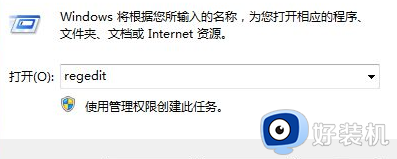
2、找到路径HKEY_CURRENT_USERSoftwareBlizzard EntertainmentWarcraft IIIVideo;
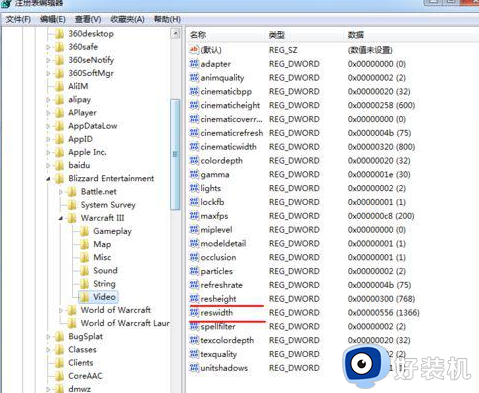
3、注意这两行,上面代表高度,下面代表宽度;
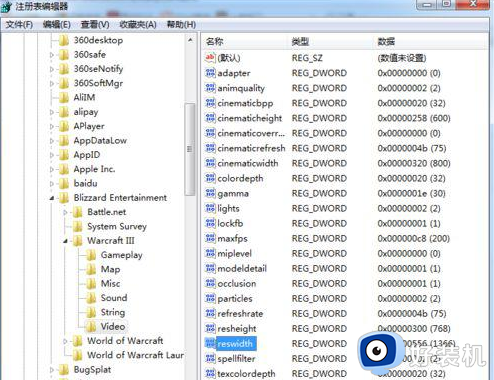
4、我们先在桌面右击选择屏幕分辨率,看一下我们笔记本的分辨率是多少;
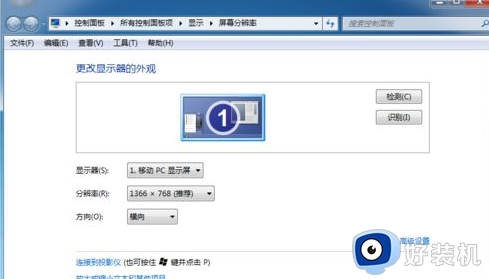
5、右击选择修改;
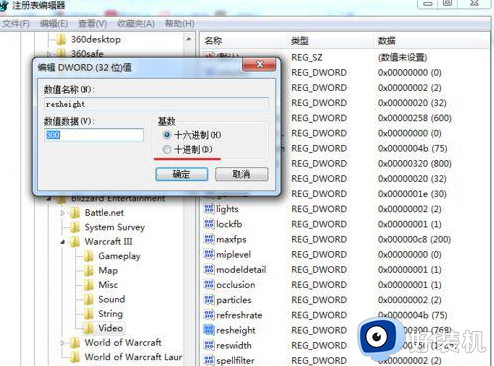
6、切换到10进制,发现屏幕高度跟我们的笔记本一样是768,所以不用修改;
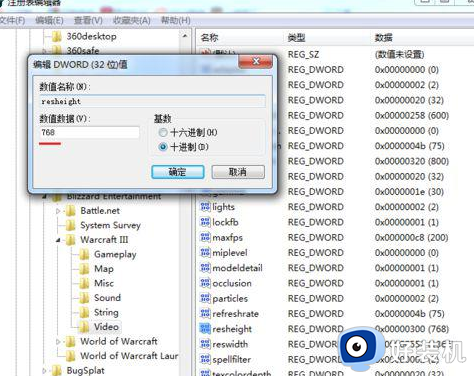
7、再打开reswidth,切换到十进制,将数值修改为1366(依照自己的分辨率)确定;
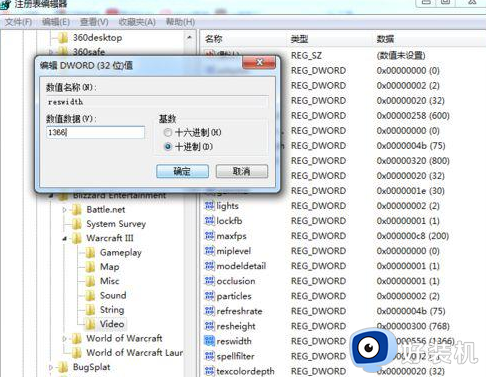
8、进入war3,发现可以全屏游戏了。

以上给大家讲解的就是win7 war3全屏怎么设置的详细内容,是不是是挺简单呢,有这个需要的用户们可以按照上面的方法设置,这样就可以全屏玩耍了。
win7 war3全屏怎么设置 win7如何将war3变为全屏模式相关教程
- win7电脑屏保密码怎么设置 win7如何设置电脑屏保密码
- win7安全模式下修复蓝屏怎么操作 win7安全模式怎么修复蓝屏
- win7安全模式黑屏怎么回事 win7进入安全模式后黑屏如何处理
- win7屏幕锁屏时间怎么设置 win7如何设置屏幕锁屏时间
- win7黑屏只能进安全模式怎么办 win7打开黑屏但能进安全模式修复方法
- win7息屏密码设置方法 win7系统怎么设置息屏密码
- win7黑边怎么调全屏 win7屏幕有黑边如何调整
- win7息屏怎么关 win7如何取消电脑息屏模式
- win7系统64位玩奇迹不能全屏怎么回事 win7玩奇迹全屏不了如何处理
- Win7显示器无法全屏黑边怎么办 Win7显示器无法全屏的原因及解决方法
- win7怎么连接iphone手机热点 win7连接苹果手机热点的方法
- win7怎么连无线键盘?蓝牙无线键盘如何连接电脑win7
- win7电脑屏幕变绿了怎么恢复原状 win7电脑屏幕变绿了如何调回来
- win7电脑屏幕刷新率怎么调 win7屏幕刷新率在哪里调
- win7电脑连不上无线网怎么办 win7电脑连接不了无线网处理方法
- win7怎么录制屏幕 win7如何进行屏幕录制
win7教程推荐
- 1 win7电脑连不上无线网怎么办 win7电脑连接不了无线网处理方法
- 2 win7怎么破解电脑开机密码呢?如何破解win7开机密码
- 3 win7动画效果关闭设置教程 win7如何关闭动画效果显示
- 4 win7怎么让耳机和音响都有声音 win7电脑耳机和音响一起响怎么弄
- 5 win7电脑屏幕四周有黑边框怎么办 win7电脑屏幕显示不全怎么调节
- 6 win7怎么设开机密码?win7设置开机密码的步骤
- 7 win7背景黑色无法更换主题怎么办 win7系统主题黑色的变不了解决方法
- 8 手机投屏到电脑WIN7的方法 手机如何投屏到电脑win7
- 9 win7定时关机在哪里设置电脑 win7台式电脑如何定时关机设置
- 10 win7怎么设置共享打印机 win7电脑如何设置打印机共享
